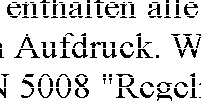Risoluzione dei problemi / Problemi di stampa e di copia
Problemi di qualità di stampa
 Bande orizzontali
Bande orizzontali
 Allineamento difettoso o bande verticali
Allineamento difettoso o bande verticali
 Colori errati o mancanti
Colori errati o mancanti
 Stampa offuscata o macchiata
Stampa offuscata o macchiata
 Gradazione non naturale
Gradazione non naturale
Se si riscontrano problemi di qualità della stampa, eseguire innanzitutto un , quindi confrontarlo con le figure sotto riportate. Fare clic sulla didascalia relativa all'illustrazione che più si avvicina al proprio risultato di stampa.
Bande orizzontali
-
Assicurarsi che il lato stampabile della carta sia rivolto verso il basso nel vassoio anteriore o verso l'alto nel vassoio posteriore.
-
Utilizzare le cartucce d'inchiostro entro sei mesi dall'apertura delle rispettive confezioni.
-
Utilizzare cartucce d'inchiostro originali Epson.
-
Deselezionare tutte le impostazioni personalizzate, quindi selezionare Testo come impostazione di Opzione qualità nel software della stampante (Windows). Deselezionare tutte le impostazioni personalizzate, quindi selezionare Automatico come impostazione di Modo nel software della stampante (Macintosh). Per informazioni dettagliate, vedere la guida in linea.
-
Accertarsi che l'impostazione del tipo di supporto selezionata nel driver della stampante sia adatta al tipo di supporto caricato in questo prodotto. Vedere Selezione del tipo di supporto corretto.

[Inizio]
Allineamento difettoso o bande verticali
-
Assicurarsi che il lato stampabile della carta sia rivolto verso il basso nel vassoio anteriore o verso l'alto nel vassoio posteriore.
-
Deselezionare la casella di controllo Alta velocità nella finestra di dialogo delle impostazioni avanzate del driver della stampante. Per informazioni dettagliate, vedere la guida in linea.
-
Accertarsi che l'impostazione del tipo di supporto selezionata nel driver della stampante sia adatta al tipo di supporto caricato in questo prodotto. Vedere Selezione del tipo di supporto corretto.

[Inizio]
Colori errati o mancanti
-
Deselezionare l'impostazione Scala grigi nel driver della stampante (per Windows). Cambiare l'impostazione relativa all'inchiostro nel driver della stampante su Colore (per Macintosh). Per informazioni dettagliate, vedere la guida in linea.
-
Regolare le impostazioni relative ai colori nell'applicazione o nella finestra di dialogo delle impostazioni avanzate del driver della stampante. Per informazioni dettagliate, vedere la guida in linea.
Se i colori sono ancora errati o mancanti, sostituire la cartuccia d'inchiostro a colori. Se il problema persiste, sostituire la cartuccia d'inchiostro nero. Vedere Sostituzione delle cartucce d'inchiostro.
-
Se è appena stata sostituita una cartuccia d'inchiostro, assicurarsi che la data sulla confezione non sia scaduta. Inoltre, se questo prodotto non è stato utilizzato per un lungo periodo di tempo, sostituire le cartucce d'inchiostro. Vedere Sostituzione delle cartucce d'inchiostro.

[Inizio]
Stampa offuscata o macchiata
-
Assicurarsi che il driver in uso sia quello appropriato per questo prodotto.
-
Utilizzare cartucce d'inchiostro originali Epson.
-
Accertarsi che questo prodotto sia collocato su una superficie piana e stabile che si estenda oltre la base del prodotto in tutte le direzioni. Questo prodotto non funzionerà in modo corretto se risulta inclinato.
-
Accertarsi che la carta usata non sia danneggiata, sporca o troppo vecchia.
-
Accertarsi che la carta usata sia asciutta e che il lato stampabile sia rivolto verso l'alto. Accertarsi inoltre di utilizzare un tipo di carta accettabile per questa stampante. Vedere Carta.
-
Deselezionare tutte le impostazioni personalizzate, quindi selezionare Testo come impostazione di Opzione qualità nel software della stampante (Windows). Deselezionare tutte le impostazioni personalizzate, quindi selezionare Automatico come impostazione di Modo nel software della stampante (Macintosh). Per informazioni dettagliate, vedere la guida in linea.
-
Se la carta è curvata verso il lato stampabile, appiattirla o incurvarla leggermente in senso contrario.
-
Accertarsi che l'impostazione del tipo di supporto selezionata nel software della stampante sia corretta.
-
Rimuovere ciascun foglio dal vassoio di uscita man mano che viene stampato, in particolare se si stanno utilizzando lucidi.
-
Se si sta stampando su carta patinata o lucidi, inserire un foglio di supporto (o un foglio di carta comune) sotto la risma oppure caricare solo un foglio per volta.
-
Non toccare o evitare che oggetti esterni entrino a contatto con il lato stampato dei lucidi o della carta con finitura patinata lucida. Dopo aver stampato documenti su lucidi o supporti patinati lucidi, attendere alcune ore affinché l'inchiostro si fissi prima di maneggiare le stampe.
-
Effettuare una copia senza posizionare un documento sul piano di lettura. Se il problema persiste, potrebbe essersi verificata una perdita d'inchiostro all'interno di questo prodotto; pulire l'interno di questo prodotto con un panno morbido e pulito.
 |  |
Avvertenza:
|
 |  | |
Prestare attenzione a non toccare gli ingranaggi all'interno di questo prodotto.
|
|
 |  |
Attenzione:
|
 |  | |
Prestare attenzione a non strofinare l'albero del carrello.
|
|

[Inizio]
Gradazione non naturale
Se si stampa utilizzando l'impostazione PhotoEnhance nel menu Principale, la stampa potrebbe presentare una gradazione poco naturale nelle aree della foto che non sono a fuoco.
-
Deselezionare la casella di controllo PhotoEnhance (Windows).

[Inizio]
 Bande orizzontali
Bande orizzontali Allineamento difettoso o bande verticali
Allineamento difettoso o bande verticali Colori errati o mancanti
Colori errati o mancanti Stampa offuscata o macchiata
Stampa offuscata o macchiata Gradazione non naturale
Gradazione non naturaleBande orizzontali
Allineamento difettoso o bande verticali
Colori errati o mancanti
Stampa offuscata o macchiata
Gradazione non naturale